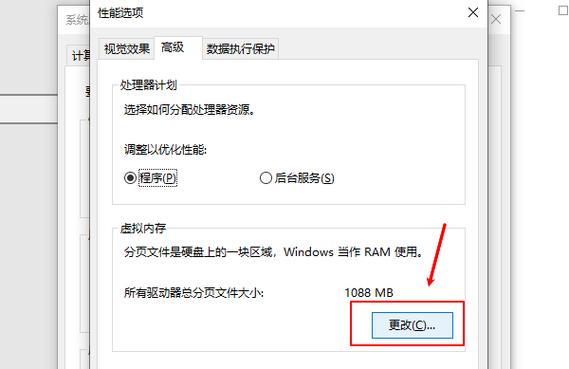调整虚拟内存:优化电脑性能的实用指南
虚拟内存,也称为交换文件或分页文件,是计算机硬盘上的一部分空间,当物理内存(RAM)不足时,操作系统会使用它来存储暂时不活跃的数据。正确配置虚拟内存可以显著提升系统的稳定性和性能。本文将详细介绍如何调整虚拟内存设置,帮助您优化电脑的运行效率。
为什么需要调整虚拟内存?
默认情况下,Windows 系统会自动管理虚拟内存的大小。然而,在某些情况下,自动设置可能不是最优选择。例如,如果您经常运行大型应用程序或多任务处理,手动调整虚拟内存可以帮助提高系统响应速度,减少卡顿现象。
如何调整虚拟内存?
以下是在 Windows 10 系统中调整虚拟内存的详细步骤:
- 打开系统属性:右键点击“此电脑”或“计算机”,选择“属性”。
- 进入高级系统设置:在左侧菜单中点击“高级系统设置”。
- 打开性能设置:在“系统属性”窗口中,点击“高级”选项卡,然后点击“性能”下的“设置”按钮。
- 进入虚拟内存设置:在“性能选项”窗口中,点击“高级”选项卡,然后点击“虚拟内存”下的“更改”按钮。
- 自定义虚拟内存大小:取消勾选“自动管理所有驱动器的分页文件大小”,然后选择您希望自定义的驱动器(通常是C盘)。接下来,您可以选择“自定义大小”并输入初始大小和最大大小(以MB为单位)。建议的初始大小和最大大小通常是物理内存的1.5倍到3倍,具体取决于您的使用需求。
- 应用更改并重启:点击“设置”按钮,然后点击“确定”以应用更改。系统可能会要求您重启计算机以使更改生效。
调整虚拟内存时的注意事项
- 不要设置得太小:虚拟内存设置过小可能导致系统频繁使用硬盘作为内存扩展,从而降低性能。
- 也不要设置得太大:过大的虚拟内存可能会占用过多硬盘空间,且不一定能带来性能提升。
- 考虑系统盘空间:确保您选择的驱动器上有足够的可用空间来存储虚拟内存文件。
- 监控性能:调整虚拟内存后,使用任务管理器或性能监视器监控系统性能,确保更改带来了正面效果。
高级技巧:使用SSD作为虚拟内存
如果您的电脑配备了固态硬盘(SSD),考虑将虚拟内存文件放置在SSD上,因为SSD的读写速度远快于传统硬盘(HDD)。这可以进一步减少虚拟内存使用时的性能损失。
“虚拟内存是物理内存的补充,正确配置它可以让您的电脑运行得更加流畅。”
总结
调整虚拟内存是一个简单而有效的优化电脑性能的方法。通过合理设置虚拟内存的大小和位置,您可以显著提升系统的响应速度和稳定性。记住,在进行任何系统级更改之前,最好备份重要数据,以防万一。
希望本文能帮助您更好地理解和调整虚拟内存设置,让您的电脑运行得更加高效。